WebRTC从设计之初,目的就是为开发人员提供更加简便的方式构建基于Web的视频、音频应用。对于任何的WebRTC应用程序,只需要做如下几件事情:
- 1)获取本地媒体流(音频、视频)。
- 2)与对端建立连接(包括防火墙和NAT的穿透)。
- 3)初始化双方通信信道。
- 4)交换通信元数据信息,比如分辨率、编解码方案、网络地址等。
- 5)开始音频,视频或数据的通信。
为了完成这个过程,WebRTC提供了三个主要的对象接口:
- MediaStream
- RTCPeerConnection
- RTCDataChannel
在这篇文章里,我们先来看看如何使用MediaStream。
MediaStream代表一个抽象的流媒体对象,通常是音频或视频的内容。每个媒体流对象中,包含零个或多个轨道(MediaStreamTrack),用来显示并控制该流媒体对象的输入源名称,如音频还是视频,特征或者状态,同时也能控制如静音、开始或者结束等。
每个MediaStream都有输入和输出,输入一般由navigator.getUserMedia()(下面会详细介绍)生成,而输出则可以控制该流媒体对象如何被使用,例如存储到文件,显示在在video元素中,或者绑定到RTCPeerConnection的连接上。
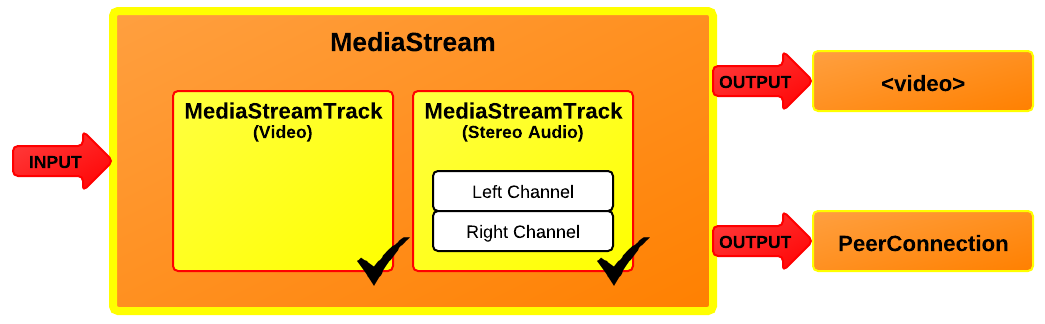
getUserMedia()是浏览器提供的获取音频和视频媒体流的API。对于捕获到的流媒体,其和信号源是紧密相关的,如麦克风只能发出音频流,摄像头只能发出视频流。对于某些高清摄像头,可以产生高清的视频流。
当使用getUserMedia() 获取视频或音频的媒体流时,需要指定三个参数:
- 设置流媒体的配置参数
- 获取视频成功的回调函数
获取视频失败的回调函数
<video autoplay></video> <script> var constraints = { audio: true, video: { mandatory: { width: { min: 320 }, height: { min: 180 }}, optional: [{ width: { max: 1280 }, height: { max: 720 }}, { frameRate: 30 }] } } function successCallback(stream) { window.stream = stream; var video = document.querySelector("video"); video.src = window.URL.createObjectURL(stream); video.play(); } function errorCallback(error){ console.log("navigator.getUserMedia error: ", error); } navigator.getUserMedia(constraints, gotStream, logError); </script>
在如上所示的Javascript代码中,
首先定义了对象constraints,包括容许获取视频、音频,以及获取视频时,可接受的最小分辨率以及可选最大分辨率。
然后定义了获取媒体流成功时的处理函数successCallback和失败的处理函数errorCallback。
最后,使用navigator.getUserMedia()获取视频和音频的媒体流。